De CI/CD-pijplijn configureren
U hebt een sjabloon gemaakt en de bijbehorende resources ingericht in Azure. De vorige werkstromen waren echter afhankelijk van handmatige opdrachten om wijzigingen toe te passen op uw omgeving. De starterssjabloon biedt ook configuratiebestanden om dit proces verder te automatiseren met behulp van een CI/CD-pijplijn met GitHub Actions of Azure Pipelines. Door een CI/CD-pijplijn te configureren, kunt u uw Azure-omgeving automatisch bijwerken met de meest recente wijzigingen door uw wijzigingen door te voeren en naar GitHub te pushen.
De pijplijn configureren
De meeste azd sjablonen bevatten CI/CD-werkstroombestanden in de .github map voor GitHub Actions of de .azdo map voor Azure Pipelines (of beide). De voorbeeldsjabloon die in deze module is gemaakt, is geïnitialiseerd met beide. Deze werkstroombestanden gebruiken een standaardstructuur voor hun respectieve platforms, dus een diepgaande verkenning van CI/CD-werkstroomconfiguraties valt buiten het bereik van deze module. Een grondige kennis van GitHub Actions of Azure Pipelines is echter niet vereist om deze module te voltooien, omdat azd veel van het werk achter eenvoudige opdrachten die gebruikmaken van de werkstroomconfiguratiebestanden abstraheert.
De azd opdracht en werkstroom voor het configureren van een CI/CD-pijplijn zijn hetzelfde, ongeacht of u GitHub Actions of Azure Pipelines kiest. Er is een GitHub-opslagplaats vereist om CI/CD in te stellen. U kunt de nieuwe opslagplaats maken door de oorspronkelijke azd sjabloonopslagplaats te splitsen en in te stellen als een externe opslagplaats, of u kunt een opslagplaats maken met behulp van azd het pijplijnconfiguratieproces. Dit is de benadering die u in dit voorbeeld gaat gebruiken.
Voer de volgende stappen uit om een CI/CD-pijplijn voor uw sjabloon te configureren:
Voer in een opdrachtprompt die is ingesteld op de hoofdmap van uw project de volgende opdracht uit:
azd pipeline configAls een GitHub-origin niet is ingesteld voor uw project,
azdvraagt u hoe u uw externe opslagplaats wilt configureren. Selecteer de optie Een nieuwe persoonlijke GitHub-opslagplaats maken en voer vervolgens een naam in voor de nieuwe opslagplaats.azdvoltooit de volgende taken voor u:- Hiermee maakt u een GitHub-opslagplaats en legt u uw projectcode hierin vast.
- Hiermee maakt en configureert u een service-principal voor de app in het Azure-abonnement.
- Hiermee configureert u een beveiligde verbinding tussen Azure en uw opslagplaats met behulp van de service-principal en GitHub-geheimen.
azdu wordt ook gevraagd of u uw lokale wijzigingen wilt doorvoeren en pushen naar de geconfigureerde pijplijn. Voer ja in en wacht tot deze is voltooid.Selecteer de uitvoer-URL in de console om een browsertabblad te openen naar de nieuwe GitHub-opslagplaats.
Navigeer naar het tabblad Acties om te zoeken naar een werkstroom die wordt uitgevoerd om uw code te verifiëren, in te pakken, in te richten en te implementeren. De werkstroom gebruikt dezelfde
azd auth loginenazd provisionazd deployopdrachten die u eerder hebt gebruikt. U kunt de details van deze werkstroom verkennen in de.githubmap van uw project.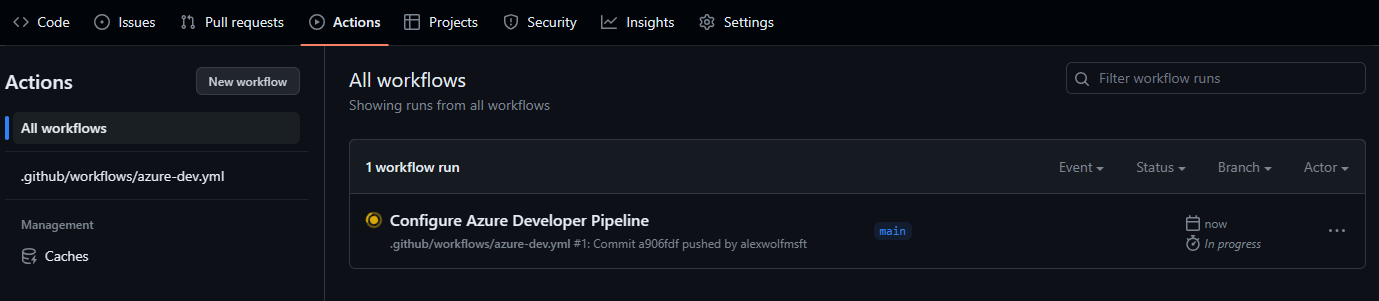
Als de pijplijn is geconfigureerd, kunt u uw Azure-omgeving en de geïmplementeerde app continu bijwerken door uw codewijzigingen naar GitHub te pushen. U kunt ook opdrachten lokaal blijven uitvoeren azd , zoals u in de vorige stappen hebt gedaan.